WPS文档中设置每页显示行数的方法分享, 分享一下WPS文档中设置每页显示行数的方法。在使用WPS编辑文档时,我们可以设置显示里面内容的行数。设置固定行数后,每页显示的内容数据就固定了。那么如何完成这个设置呢?我们来看看如何设置。
详情如下:
1、第一步,点击wps文档图标,使用wps2019打开需要编辑的文档。

2、第二步,进入主页后,点击上方菜单栏中的页面布局选项。
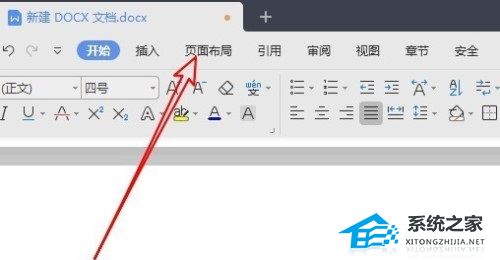
3. 第三步,单击页面布局下方选项卡中的页面设置按钮。
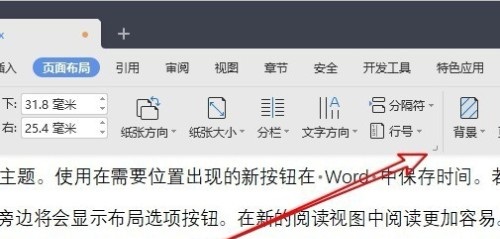
4、第四步,在页面设置对话框中,选择上面的文档网格选项。
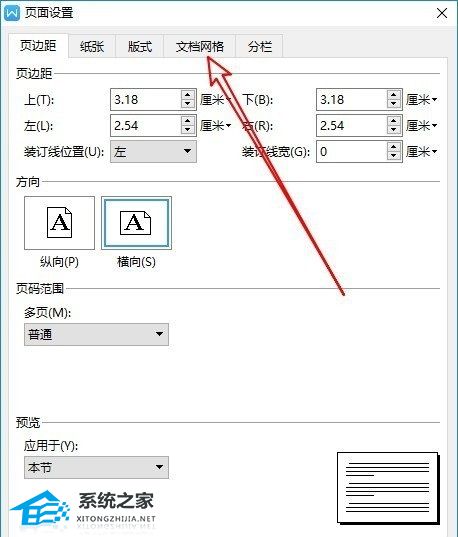
5、第五步,在文档网格页面下,调整每页行数,点击下方的确定按钮。
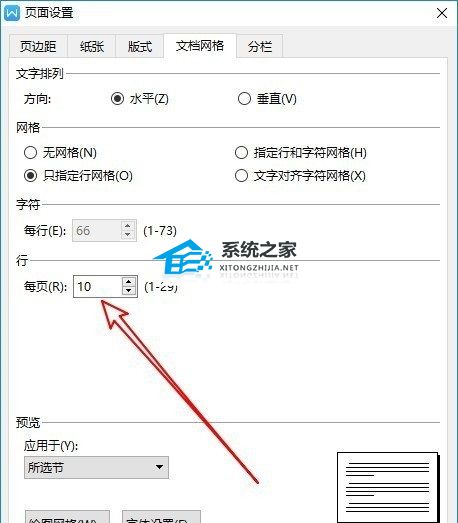
6、最后设置每页的行数。
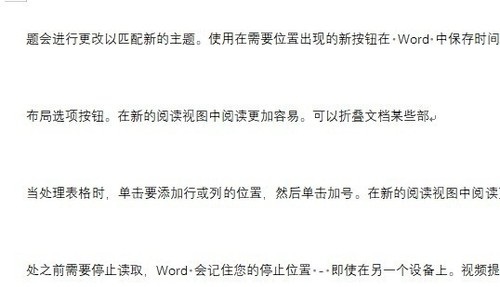
WPS文档中设置每页显示行数的方法分享,以上就是本文为您收集整理的WPS文档中设置每页显示行数的方法分享最新内容,希望能帮到您!更多相关内容欢迎关注。
